● online
- LDR Sensor 5mm Cahaya 5528 Light Dependent Resisto....
- Dimmer SCR 2000W Motor Speed Controller 220V AC PW....
- Potensiometer 10K - Mono Potensio Meter Linear Res....
- Sensor Ultrasonik HC-SR04 HC SR04 Sensor Jarak Ult....
- Max7219 Led Dot Matrix 32x8 Display Module For Ard....
- Modul Sensor Tegangan AC Bolak balik 220V Listrik ....
- ESR Meter Digital LCR-T4 Tester Transistor Diode M....
- Push Button Tactile Switch Saklar Tombol Tinggi - ....
- Selamat Datang di Indomaker ❯ Silahkan pesan produk sesuai kebutuhan anda, kami siap melayani.
- Selamat Datang di Indomaker ❯ Silahkan pesan produk sesuai kebutuhan anda, kami siap melayani.
Mengakses GPIO Raspberry Pi Untuk Mengontrol LED dengan Python
Bagi pegiat teknologi, komputer, elektronika, dan Internet Of Things (IoT) maka sudah tidak asing lagi dengan benda yang satu ini yaitu Raspberry Pi. Raspberry Pi merupakan perangkat kecil komputer seukuran kartu kredit yang mampu yang memungkinkan orang-orang dari berbagai usia untuk melakukan komputasi, mengolah data, menulis text/word, membuat program seperti halnya personal computer (PC). Ada berbagai macam tipe Raspberry Pi yang dikembangkan dari generasi ke generasi di antaranya Raspberry Pi 1, Raspberry Pi 2, Raspberry Pi Zero, Raspberry Pi 3B, Raspberry Pi 4, hingga Raspberry Pi Pico. Pada kesempatan ini, menggunakan Raspberry Pi 3B untuk mengakses GPIO yang terhubung dengan LED.
GPIO RASPBERRY PI 3B/4
Berikut adalah bentuk dari Raspberry Pi 3B beserta penjabaran pin-pin nya

ALAT DAN BAHAN PERCOBAAN LED – RASPI – Python
- Raspberry Pi 3B (sudah terinstall Raspbian OS)
- Laptop/Personal Computer (PC)
- Kabel USB yang dapat terhubung ke Raspberry Pi
- 1 buah LED (warna: merah, kuning, hijau)
- 1 buah Resistor 220 Ohm
- Kabel Jumper secukupnya
LANGKAH PERCOBAAN
- Klik menu aplikasi pada raspbian OS -> klik programming -> pilih Thonny Python IDE. Ketika menginstall Raspbian OS di Raspberry Pi maka sudah include aplikasi Thonny IDE.
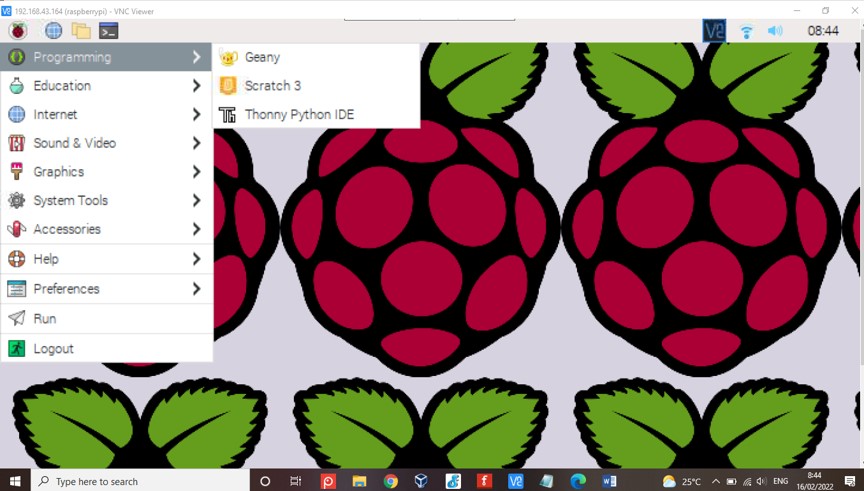
2. Kemudian pada interface aplikasi Thonny Python IDE, maka klik New.
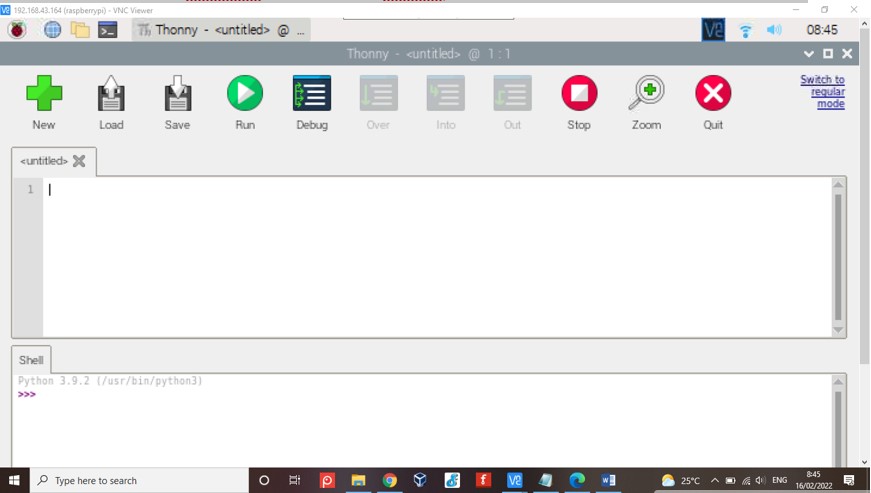
3. Buka terminal untuk menginstal beberapa library/package, Pastikan kita sudah menginstall python3
Ketik command berikut di terminal:
$ sudo apt-get update && sudo apt-get upgrade $ sudo apt-get install python-dev python3-dev $ sudo apt-get install python-rpi.gpio python3-rpi.gpio
menguji library RPi.GPIO ketik command berikut:
$ python3 >>> import RPi.GPIO as GPIO >>> dir(GPIO)
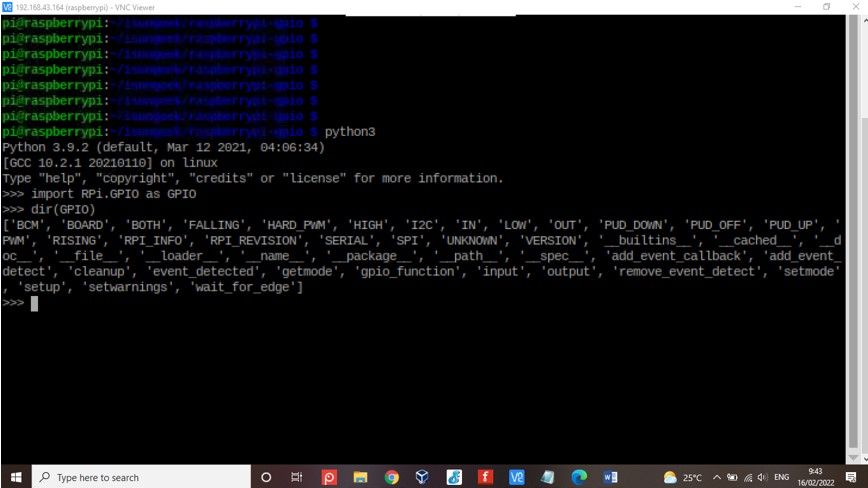
>>> help(GPIO)
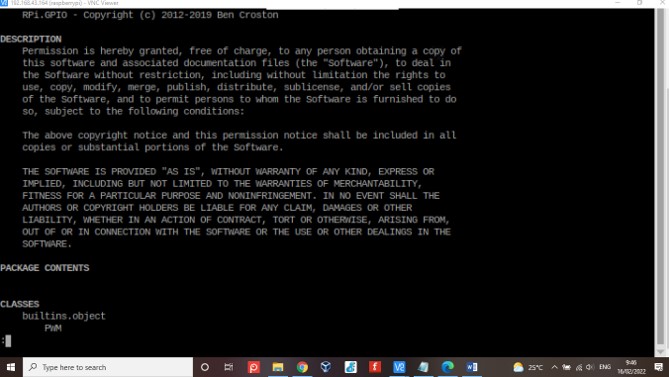
Sampai disini sudah selesai menginstall library.
4. Buatlah wiring rangkaian seperti langkah percobaan berikut
PERCOBAAN 1: Mengontrol 1 Buah LED dengan hanya sekali eksekusi program
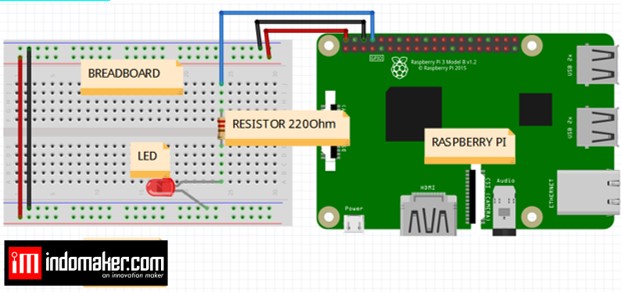
Program
'''
PROGRAM RASPBERRY PI GPIO DENGAN LED #1
BY. INDOMAKER
'''
# memasukan library
import RPi.GPIO as GPIO # library untuk mengakses GPIO Raspberry Pi
import time # library untuk mentimer perangkat yang terhubung dengan GPIO
# pin LED
LED_PIN = 14
# Setting pin GPIO
GPIO.setmode(GPIO.BCM) # pin GPIO menggunakan skema penomoran BCM
GPIO.setwarnings(False) # mematikan peringatan warning
GPIO.setup(LED_PIN,GPIO.OUT) # pin LED sebagai pin OUTPUT
# eksekusi program hanya sekali
# menyalakan LED
print("LED NYALA") # menampilkan teks
GPIO.output(LED_PIN, GPIO.HIGH) # instruksi menyalakan LED
time.sleep(1) # menyala sedetik
# mematikan LED
print("LED MATI")
GPIO.output(LED_PIN, GPIO.LOW) # instruksi mematikan LED
time.sleep(1) # mematikan sedetik
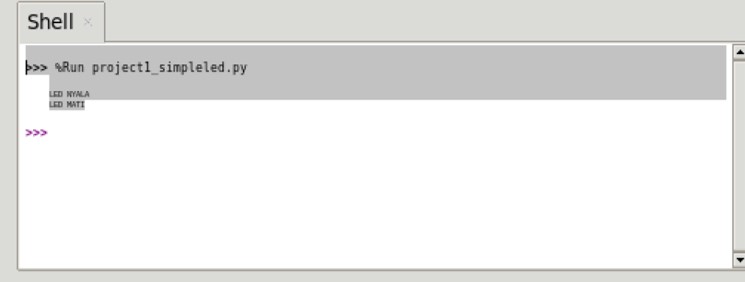
Pada program di atas hanya akan mengeksekusi program hanya sekali saja sehingga LED hanya berkedip sekali tanpa perulangan. Lalu bagaimana caranya supaya LED bisa berkedip secara terus menerus? Simak di percobaan 2.
PERCOBAAN 2: Mengontrol LED Berkedip Secara Terus Menerus
Catatan: menggunakan rangkaian yang sama seperti percobaan sebelumnya.
Program
'''
PROGRAM RASPBERRY PI GPIO DENGAN LED #2
BY. INDOMAKER
'''
# memasukan library
import RPi.GPIO as GPIO
import time
# pin LED
LED_PIN = 14
# Setting pin GPIO
GPIO.setmode(GPIO.BCM)
GPIO.setwarnings(False) # mematikan pemberitahuan warning
GPIO.setup(LED_PIN,GPIO.OUT)
# eksekusi program terus menerus
while True: # perulangan While-loop
# menyalakan LED
print("LED NYALA")
GPIO.output(LED_PIN, GPIO.HIGH)
time.sleep(1)
# mematikan LED
print("LED MATI")
GPIO.output(LED_PIN, GPIO.LOW)
time.sleep(1)
GPIO.cleanup() # membersihkan pin GPIO untuk digunakan kembali
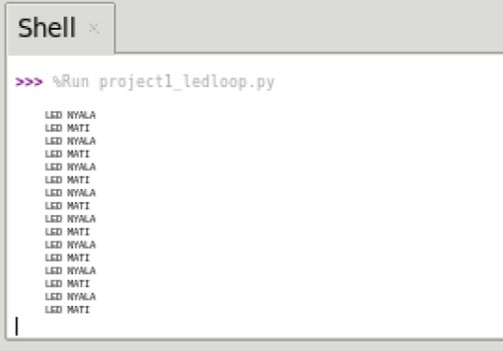
Pada percobaan tersebut LED berkedip secara terus menerus karena pada program kita menuliskan While (perulangan) dengan kondisi True (benar) sehingga program akan mengeksekusi baris kode program yang ada di dalam while-loop.
Demikian sedikit tutorial pada kesempatan kali ini. Program di atas dimaksudkan untuk mengakses pin GPIO pada Raspberry PI 3B yang terhubung dengan LED. Terdapat 2 percobaan, percobaan 1 mengasumsikan program hanya sekali eksekusi tanpa perulangan yang mengakibatkan LED hanya berkedip satu kali saja. Sedangkan, percobaan kedua mengasumsikan program yang dieksekusi di dalam while loop dalam kondisi True sehingga LED berkedip terus menerus. Selamat mencoba.
Tags: led
Mengakses GPIO Raspberry Pi Untuk Mengontrol LED dengan Python
Pada robot elektronik sering kali digunakan motor servo sebagai leher yang bisa bergerak, motor servo adalah perangkat elektromekanis yang dirancang... selengkapnya
Dalam dunia fotografi, mengambil foto yang bagus merupakan suatu keahlian yang harus di kuasai oleh seorang fotografer. Karena dengan... selengkapnya
Mengendalikan LED dengan tombol bisa dilakukan dengan berbagai cara. Kali ini, kamu akan mempelajari dua metode umum dan sangat berguna:... selengkapnya
Pernahkah Anda melihat suatu objek foto diatas air, lalu di atas air ada pantulan dari objek foto tersebut, nah... selengkapnya
Pada umumnya sebuah output data dapat kita tampilkan di berbagai platform software maupun hardware. Misalnya pada web, aplikasi android,... selengkapnya
Alarm sangat diperlukan untuk keamanan tertentu, misalnya pada rumah, toko, maupun yang berupa barang-barang berharga lainnya dari pencuri. Tentunya... selengkapnya
Panel P10 LED Matrix merupakan sebuah display berisi kumpulan led-led yang disusun secara matrix. Fungsinya untuk menampilkan informasi berupa... selengkapnya
Halo semuanya, pada kesempatan kali ini saya ingin berbagi tutorial tentang simulasi penggunaan sensor PIR (Passive Infra Red) untuk... selengkapnya
Oke kali ini saatnya kita mulai running ke mesin CNC router engaraving langsung. Sebelumnya apakah anda sudah mempersiapkan bahan-bahanya?... selengkapnya
Mengapa disebut buzzer passive? karena sensor ini tidak mempunyai suara sendiri, melainkan buzzer ini perlu dikontrol dengan kontroler seperti... selengkapnya
Features and Specs: Dual-Core, 32-bit ARM Cortex M0+ Processor Clocked at 48MHz (default), configurable max to 133MHz. Ready with USB… selengkapnya
Rp 82.900Kabel Jumper Dupont Pelangi 30cm female to Female 1 lembar = 40 kabel
Rp 13.500Modul sensor tegangan AC bolak balik 3 fasa ini menggunakan optocoupler sehingga tegangan input (AC) tidak akan mengganggu/membahayakan tegangan output… selengkapnya
Rp 57.000Features: It is of high power density, high efficiency, high-reliability, small size and lightweight. It can isolate unsteady single-way voltage… selengkapnya
Rp 18.500TILT SENSOR adalah sensor untuk mendeteksi sudut kemiringan / derajat, dimana cara kerja sensor ini adalah dengan menggunakan 2 buah… selengkapnya
Rp 9.800Harga untuk 10pcs Resistance: 1K Ohm Wattage Rating: 0.25 Watt Tolerance: 1% Metal Film
Rp 1.500Dual Volt Amp Meter Digital Ampere Meter Voltmeter 10A 0-100V Ammeter Dilengkapi dengan pengukuran Voltmeter dan Amperemeter dalam 1 display… selengkapnya
Rp 26.500MERK : TOWER PRO MG995 180 derajat Specifications Weight: 55 g Dimension: 40.7 x 19.7 x 42.9 mm approx. Stall… selengkapnya
Rp 36.3001 X LDR Sensor 5mm Cahaya 5528 Light Dependent Resistor LDR
Rp 4.000sg90 towerpro penggerak pada robot-robot kecil, dan bisa digunakan sebagai alat untuk hobi membuat robot dsb, dengan berat sekitar 9g… selengkapnya
Rp 15.500


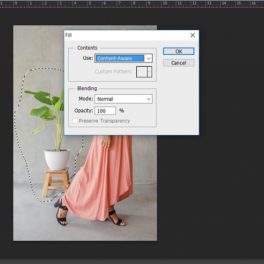



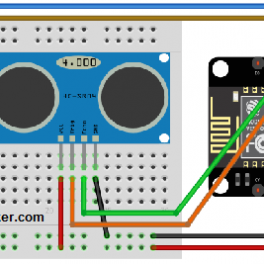
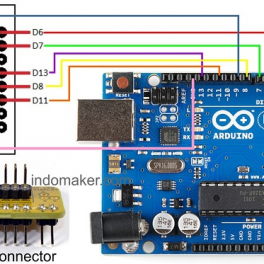
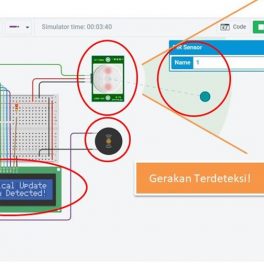

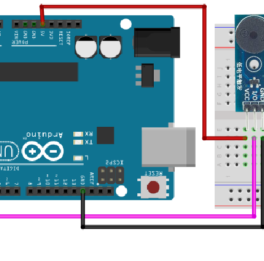










Saat ini belum tersedia komentar.